Πολύ συχνά, κατά την προετοιμασία εγγράφων, μπορεί να χρειαστείτε τη δυνατότητα αλλαγής της κατεύθυνσης του κειμένου από οριζόντιο σε κατακόρυφο (για παράδειγμα, δεν μπορούν να χωρέσουν όλοι οι τίτλοι σε έναν πίνακα). Επομένως, το MS Word παρέχει τη δυνατότητα αλλαγής της κατεύθυνσης του κειμένου σε ένα κελί πίνακα. Η ανατροπή του tex είναι πολύ εύκολη. Το μόνο που χρειάζεται να κάνετε είναι να ακολουθήσετε αυτά τα βήματα:
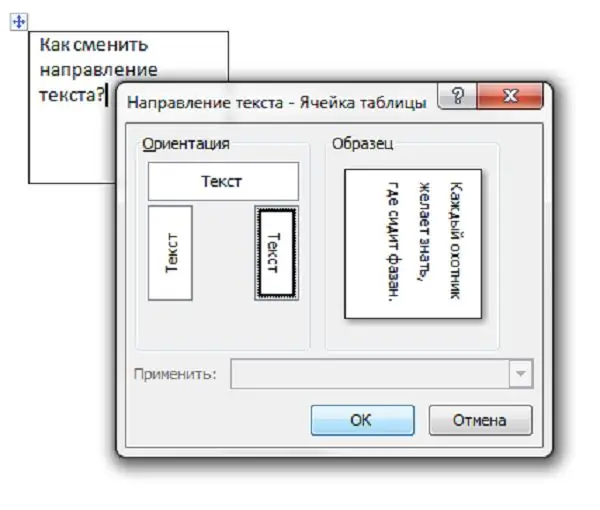
Οδηγίες
Βήμα 1
Microsoft Word 2003
Πρώτα πρέπει να δημιουργήσετε έναν πίνακα. Μπορείτε να το κάνετε κάνοντας κλικ στο μενού Πίνακας και στη συνέχεια επιλέγοντας Σχεδίαση πίνακα. Μέσα στο επιθυμητό κελί, γράψτε το κείμενο που θέλετε να αναστρέψετε.
Βήμα 2
Με το επιλεγμένο κείμενο, κάντε κλικ στο Format - Direction Text.
Βήμα 3
Στο παράθυρο που ανοίγει, μπορείτε να επιλέξετε την απαιτούμενη κατεύθυνση από τρεις πιθανές επιλογές. Για να αποθηκεύσετε τις αλλαγές, κάντε κλικ στο "OK".
Βήμα 4
Εάν πρέπει να αφαιρέσετε τα όρια του πίνακα, τότε αυτό είναι πολύ απλό. Κάντε δεξί κλικ σε ένα από τα τέσσερα περιγράμματα κελιού και, στη συνέχεια, επιλέξτε Περίγραμμα και Συμπλήρωση. Στην καρτέλα "Περίγραμμα", μπορείτε να αφαιρέσετε όλες ή πολλές πλευρικές γραμμές, να αλλάξετε το χρώμα και το πλάτος τους.
Βήμα 5
Microsoft Word 2007-2010
Η αλλαγή της κατεύθυνσης του κειμένου είναι ακόμη πιο εύκολη σε αυτήν την έκδοση. Πρώτον, πρέπει επίσης να δημιουργήσετε έναν πίνακα και να εισαγάγετε κείμενο σε αυτόν. Μετά από αυτό επιλέξτε το κείμενο και κάντε δεξί κλικ πάνω του, επιλέξτε "Text Direction".






